Как удалить текст из PDF

Введение
Документы PDF стали неотъемлемой частью нашей повседневной жизни, их используют как в профессиональной, так и в личной среде благодаря их универсальности и безопасности. Однако часто возникает необходимость удалить что-либо из этих документов, например, удалить текст из PDF.
Многие думают, что удалить текст в PDF невозможно, но это ошибка. Просто нужно знать, какой инструмент для этого использовать. Благодаря PDFBeast вы можете удалить текст из PDF, в дополнение к многим другим функциям редактирования PDF.
Причины, по которым вы хотите удалить текст из PDF, могут быть самыми разными. Возможно, вам нужно удалить устаревшую или конфиденциальную информацию, исправить ошибки или просто использовать документ для другой цели, сохранив его оригинальное форматирование. Какой бы ни была причина, знание того, как аккуратно удалить текст из PDF, не теряя форматирования и шрифтов, имеет решающее значение.
Как удалить текст из PDF
Одна из самых больших проблем, с которой сталкиваются люди, использующие документы PDF, - это удаление текста.
Как правило, инструменты для работы с PDF не предлагают такой возможности. Наиболее распространенное решение - конвертировать PDF в документ Word, отредактировать его там и снова конвертировать в PDF. Проблема в том, что это может привести к неправильному расположению содержимого, к тому же это очень утомительный процесс. Существует гораздо более простой способ удаления текста из PDF.
Благодаря PDFBeast вы можете удалять текст из PDF-документов очень простым способом. Для этого просто выполните следующие действия:
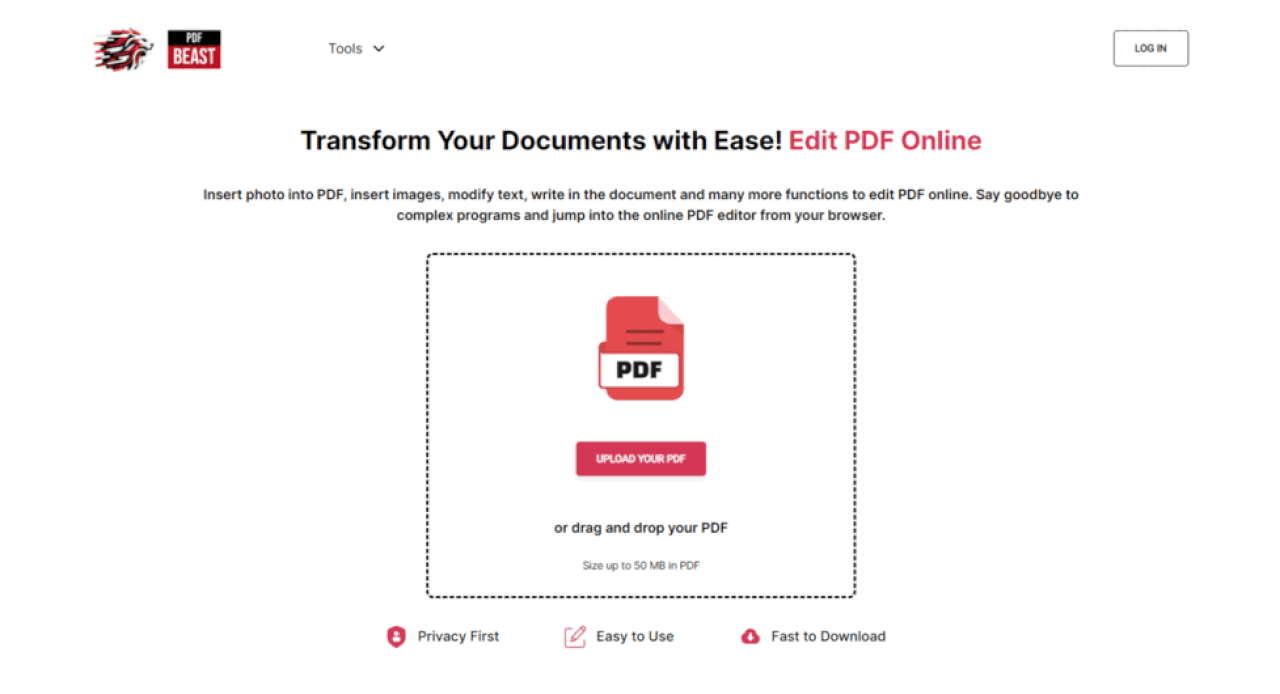
- Перейдите на домашнюю страницу PDFBeast. Это можно сделать из любого браузера, набрав в поисковой системе PDFBeast или введя веб-адрес www.pdfbeast.com.
- Перейдите к инструменту Редактировать PDF по адресу pdfbeast.com/ru/edit-pdf, который также доступен в верхнем меню инструментов.
- Когда вы зайдете в PDFBeast, в центре экрана вы увидите опцию загрузки документа. Загрузите свой PDF на платформу, чтобы начать его редактировать.
- Выберите Редактировать текст. В верхней панели, над документом, вы найдете опцию Edit Text. Выберите его, чтобы продолжить работу.
- Начните удалять текст. Теперь, когда вы получили доступ к опции «Редактировать текст», вы увидите, что весь текст в вашем PDF можно редактировать. С помощью кнопки удаления на клавиатуре вы можете удалить весь нужный текст или исправить орфографические ошибки.
- Загрузите документ. После того как вы внесли все необходимые изменения в документ, нажмите кнопку «Загрузить», чтобы получить PDF-файл с удаленным текстом.
Типичные соображения
При удалении содержимого из онлайнового PDF-файла важно учитывать некоторые моменты:
Качество конечного документа
Очень часто приходится сталкиваться с инструментами, которые априори интересны, но впоследствии оказываются не в состоянии дать ожидаемый результат.
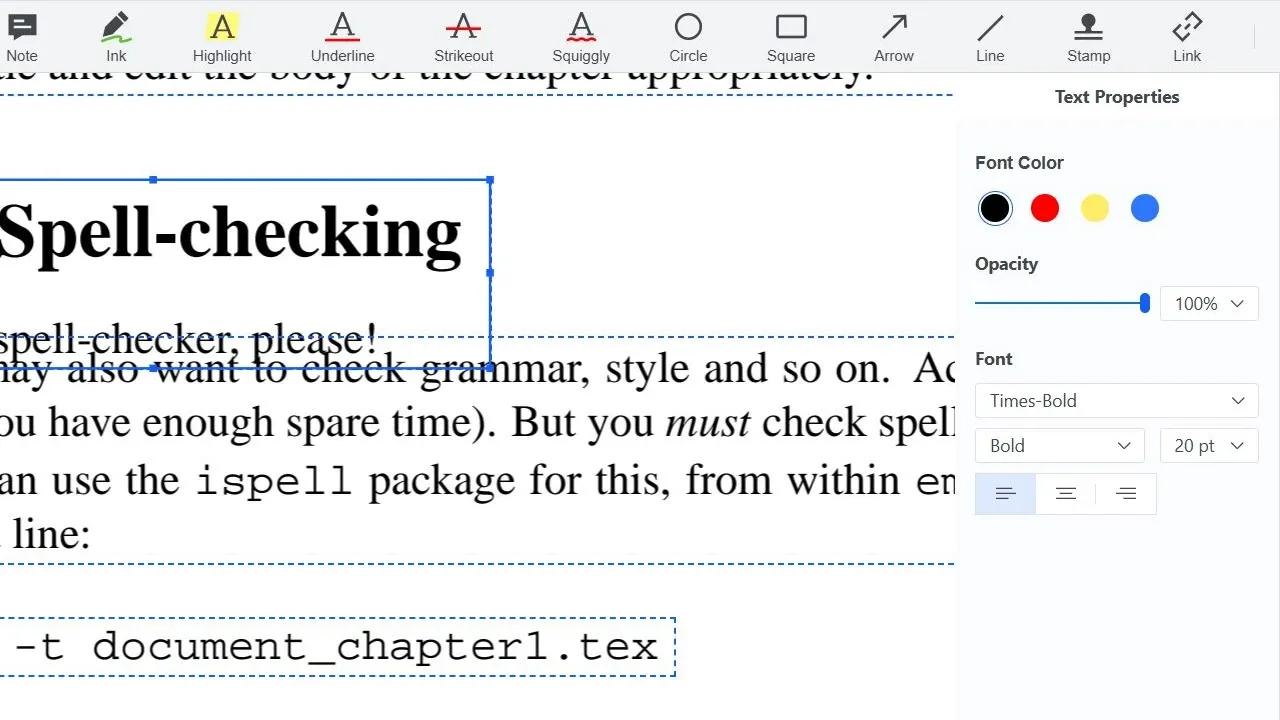
Бывает, что на превью-изображении текст выглядит идеально, но при загрузке документа он теряет качество. С PDFBeast это не будет проблемой. Ваш документ будет иметь то же качество, что и оригинал.
Ограничения инструментов
В зависимости от используемого инструмента, его ограничения могут быть разными. С помощью этого инструмента вы сможете не только удалять текст из PDF, но и добавлять текст или перемещать разделы по разным областям страницы.
Простой интерфейс
Далеко не все разбираются в технологиях и компьютерах. Найти простой инструмент для удаления текста из PDF не так просто, как кажется. Эта программа не только позволит вам удалять текст из PDF по своему усмотрению, но и сделает это очень просто и всего несколькими щелчками мыши.



